Die Walduhr
Das Tutorial darf weder kopiert noch auf anderen Seiten zum Download angeboten werden.
Das © Copyright für das Material liegt allein bei den jeweiligen Künstlern.
Jeder der mein Tutorial nachgebastelt , muss selbst auf Copyright achten.

Das © Copyright für das Material liegt allein bei den jeweiligen Künstlern.
Jeder der mein Tutorial nachgebastelt , muss selbst auf Copyright achten.
Meine Tutoriale sind nur als Anregung gedacht.
Sollte ich unwissentlich ein Copyright verletzt haben ,
Mail an mich senden.
reny50@web.de
Dieses Tut ist alleine in meinem Kopf entstanden
und unterliegt somit meinem Copyright.
*
Geschrieben habe ich das Tut mit PSE11.
Und ist mit einem Mac gebastelt ,
kann aber auch mit Windows gebastelt werden.
*
Sollte ich unwissentlich ein Copyright verletzt haben ,
Mail an mich senden.
reny50@web.de
Dieses Tut ist alleine in meinem Kopf entstanden
und unterliegt somit meinem Copyright.
*
Geschrieben habe ich das Tut mit PSE11.
Und ist mit einem Mac gebastelt ,
kann aber auch mit Windows gebastelt werden.
*
Meine Poser-Tube habe ich von http://feeline.eklablog.com/
Cluster habe ich von:http://fantasticharmony.blogspot.de/
Vorwort
Vorweg bevor du beginnst , etwas grundlegendes zu meinen Tutorialen.
Meine Beschreibungen beziehen sich immer auf die Art wie ich mein Bild gestalte.
Bei anderen Tuben und Farben musst du eventuell , meine Einstellungen anpassen.
Elemente von mir müssen koloriert werden.
Dies schreibe ich nicht mehr extra im Tutorial.
Okay beginnen wir:)
Vorweg bevor du beginnst , etwas grundlegendes zu meinen Tutorialen.
Meine Beschreibungen beziehen sich immer auf die Art wie ich mein Bild gestalte.
Bei anderen Tuben und Farben musst du eventuell , meine Einstellungen anpassen.
Elemente von mir müssen koloriert werden.
Dies schreibe ich nicht mehr extra im Tutorial.
Okay beginnen wir:)
ÖFFNE ALLES MATERIAL IN DEINEM ELEMENTS 11 - MINIMIEREN
DUNKLE VG FARBE #5a4123
HELLE HG FARBE #fff6cf
BEARBEITEN - EBENE FÜLLEN MIT HINTERGRUNDFARBE
Ebene - Ebenenmaske zufügen
DIE ALT - TASTE GEDRÜCKT HALTEN - IN DIE HELLE HG FARBE #fff6cf
BEARBEITEN - EBENE FÜLLEN MIT HINTERGRUNDFARBE
Ebene - Ebenenmaske zufügen
EBENENMASKEMINIATUR KLICKEN
DEIN BLATT SOLLTE JETZT WEIß SEIN
ÖFFNE DIE MASKE - AUSWAHL ALLES - KOPIEREN
ZURÜCK ZU DEINEM BILD - EINFÜGEN
DIE MASKE BEFINDET SICH JETZT IN DER EBENENMASKE
STRG + T (= FREI - TRANSFORMIEREN)
MASKE AN DEN ECKEN PACKEN UND ZUM BILDRAND ZIEHEN,
BIS FLÄCHE GEFÜLLT IST , VORGANG BESTÄTIGEN = AUF HAKEN KLICKEN
EBENENMASKE - RECHTSKLICK
SCHNTTMENGE VON Maske UND
AUSWAHL - AUSWAHL-UMKEHREN
NOCH EINMAL RECHTSKLICK IN DIE EBENENMASKE -
EBENENMASKE - LÖSCHEN
AUF TASTATUR - ENTFERNTAST DRÜCKEN
EBENE - EBENENSTIL - STILEINSTELLUNGEN SIEHE MEIN SREEN
MASKE AN DEN ECKEN PACKEN UND ZUM BILDRAND ZIEHEN,
BIS FLÄCHE GEFÜLLT IST , VORGANG BESTÄTIGEN = AUF HAKEN KLICKEN
EBENENMASKE - RECHTSKLICK
SCHNTTMENGE VON Maske UND
AUSWAHL - AUSWAHL-UMKEHREN
NOCH EINMAL RECHTSKLICK IN DIE EBENENMASKE -
EBENENMASKE - LÖSCHEN
AUF TASTATUR - ENTFERNTAST DRÜCKEN
EBENE - EBENENSTIL - STILEINSTELLUNGEN SIEHE MEIN SREEN
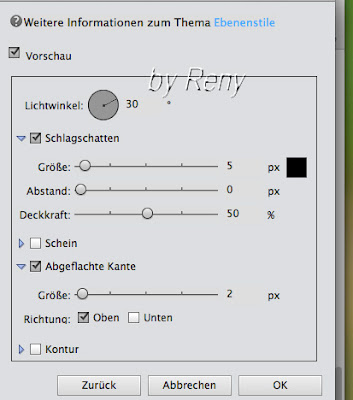
AUSWAHL - AUFHEBEN
ÜBERARBEITEN - SCHÄRFE EINSTELLEN MIT DIESEN WERTEN.
STÄRKE:56
RADIUS 4,3

ÖFFNE DAS ORNAMENT UND KOPIERE ES
IN DEIN BILD
AUSWAHL - ALLES AUSWÄHLEN
BEARBEITE - KOPIEREN
ZURÜCK ZU DEINEM BILD
BEARBEITEN - EINFÜGEN
TRANSVORMIERE - FREI TRANSFORMIEREN
EBENE - EBENENSTIL - STILEINSTELLUNGEN
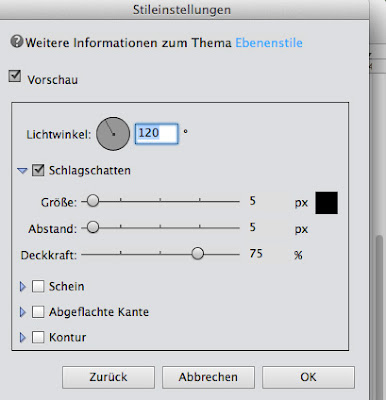
ÖFFNE DEINE TUBE UND KOPIERE SIE IN DEIN BILD
ORDNE SIE SO AN AS SIE RECHTS VON DEINEM BILD IST.
AUSWAHL - ALLES AUSWÄHLEN
ZURÜCK ZU DEINEM BILD TRANSVORMIERE - FREI TRANSFORMIEREN
ÖFFNE DEINE TUBE UND KOPIERE SIE IN DEIN BILD
ORDNE SIE SO AN AS SIE RECHTS VON DEINEM BILD IST.
AUSWAHL - ALLES AUSWÄHLEN
ZURÜCK ZU DEINEM BILD TRANSVORMIERE
FREI TRANSFORMIERENEBENE -
EBENENSTIL - STILEINSTELLUNGEN
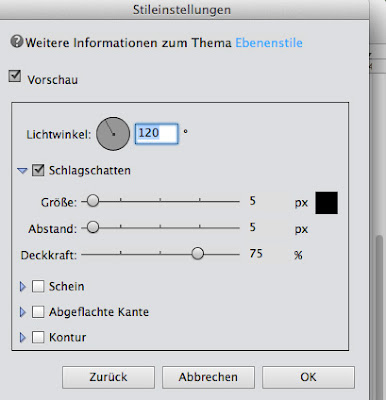
ÖFFNE DEINE WALDUHR UND KOPIERE SIE IN DEIN BILD
ORDNE SIE SO AN AS SIELINKS VON DEINEM BILD IST.
AUSWAHL - ALLES AUSWÄHLEN
ZURÜCK ZU DEINEM BILDTRANSVORMIERE -
FREI TRANSFORMIERENEBENE - EBENENSTIL - STILEINSTELLUNGEN
SIEHE OBEN MIT DER GLEICHEN EINSTELLUNG
NUN VEREINFACHE ALLE DEINE EBENEN (fx)
NUN FÜGE TEXT,COPYHINWEISE+WASSERZEICHEN
AUF DEIN BILD EIN.
AKTIVIERE EBENE 1 -
SICHTBARE AUF EINE EBENE REDUZIEREN
BILD -SKALIEREN - ARBEITSFLÄCHE
MIT DIESEN EINSTELLUNGEN
BENUTZE DEINE VORDERGRUNDFARBE
EBENE - EBENENSTIL - STILEINSTELLUNGEN
DUPLIZIERE DEIN BILD NUN 6 MAL
ÖFFNE NUN NOCH DEINE SCHMETTERLINGE(6EBENE)
DIESE EBENEN KOPIERE WIE BESCHRIEBEN -
IN DEIN BILD EINFÜGEN
NUN HAST DU INSGESAMT 12 EBENEN
NUN ORDNE DEINE EBENENWIE IM SCREEN AN
SCHALTE DANN DIE UNTEREN 10 EBENEN UNSICHTBAR
AUGE ZU -
AUGE ZU -
EBENEN - SICHTBARE AUF EINEN EBENEN
REDUZIEREN - AUGE SCHLIESSEN
DIE NÄCHSTEN 2 EBENEN AUGEN AUF
WIEDERHOLE SICHTBARE AUF EINE
REDUZIEREN - AUGE SCHLIESSEN
DIE NÄCHSTEN 2 EBENEN AUGEN AUF
WIEDERHOLE SICHTBARE AUF EINE
EBENE REDUZIEREN -
AUGE SCHLIESSEN DIE NÄCHSTEN 2 EBENEN AUGEN AUF
WIEDERHOLE SICHTBARE AUF EINE
AUGE SCHLIESSEN DIE NÄCHSTEN 2 EBENEN AUGEN AUF
WIEDERHOLE SICHTBARE AUF EINE
EBENE REDUZIEREN
ALLE AUGEN AUF
WIEDERHOLE SIE BIST DU NUR NOCH DEINE
6 BILDER HAST SOWIE HIER.
6 BILDER HAST SOWIE HIER.
DATEI - WEB
SPEICHERN ALS GIF
VIELEN DANK FÜRS NACHBASTELN


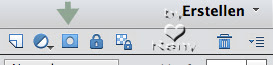





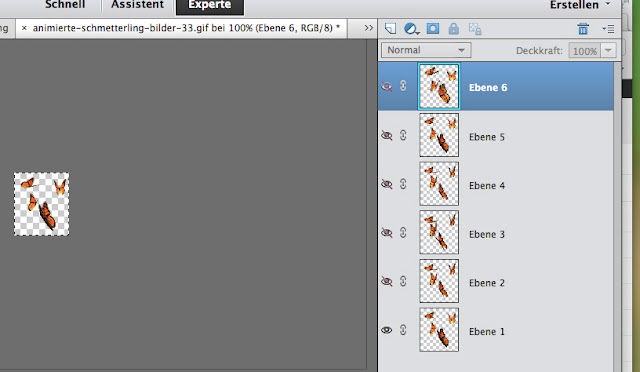



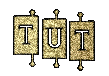

Keine Kommentare:
Kommentar veröffentlichen